1101: [기초-출력] 출력하기01(설명)(C)
[만든사람 : 전현석, 정종광(채점데이터 및 확인), 배준호(확인), 최웅선(확인), 김지혜(그림) (2013)]
문제 설명
본 문제는 C 의 빠른 기초 학습을 위해 설계된 문제로서 C 코드 제출을 기준으로 설명되어 있습니다.
------
printf( ) 함수를 사용해서 Hello 를 출력해 보자.
Hello
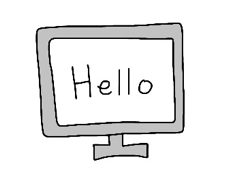 예시
예시
#include <stdio.h>
int main()
{
printf("Hello");
return 0;
}
- 코드 작성용 D2 Coding 글꼴 설치
- https://github.com/naver/d2codingfont 에서 글꼴 파일을 받아 모두 설치
- C/C++ IDE 다운로드 및 설치
------
printf( ) 함수를 사용해서 Hello 를 출력해 보자.
Hello
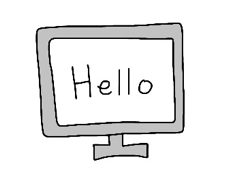
#include <stdio.h>
int main()
{
printf("Hello");
return 0;
}
참고
C/C++ IDE 프로그램을 설치하고,
위 예시와 똑같이 코드를 작성한 후, 컴파일(compile)/빌드(build)하고 실행(run)시키면
printf("문장"); 에 작성해 넣은 문장 부분이 출력된다.
줄바꿈/들여쓰기/띄어쓰기를 사용해서 코드를 읽고 이해하기 쉽게 작성해도 되지만,
알파벳 대문자와 소문자를 정확하게 구분해서 입력해야하고,
다음과 같이 비슷한 문자는 정확하게 확인하고 구분해서 입력해야 한다.
1, l, i, |, ;, : --- 숫자 1, 알파벳 소문자 l, 알파벳 소문자 i, 버티컬 바 |, 세미콜론 ;, 콜론 :
0, o, O --- 숫자 0, 알파벳 소문자 o, 알파벳 대문자 O
', " --- 작은따옴표 ', 큰따옴표 "
/, \, W, w --- 슬래시 /, 백슬래시 \, 알파벳 대문자 W, 알파벳 소문자 w
%, & --- 퍼센트 %, 앰퍼샌드 &
stdio.h --- studio가 아니고 stdio 이다.
코드 작성시에는 상대적으로 문자들이 잘 구분되는 코딩용 글꼴을 사용하는 것이 편리하다.
** 주의 : 본 화면에서 일부분을 복사하여 C/C++ IDE의 코드 편집기에 붙여넣기를 하면? 다른 문자로 붙여넣기 될 수 있기 때문에 키보드로 직접 입력해야 한다.
- 코드 작성용 D2 Coding 글꼴 설치
- https://github.com/naver/d2codingfont 에서 글꼴 파일을 받아 모두 설치
- C/C++ IDE 다운로드 및 설치
- Windows10 용 Code::Blocks
- codeblocks-??.??mingw-setup.exe 파일을 받아 설치
- MacOS 용 Xcode
- 앱 스토어(App Store)에서 xcode 를 검색해서 설치
- Ubuntu 용 Code::Blocks
- 우분투 소프트웨어에서 code::blocks 를 검색해서 설치(아래쪽으로 내려 Add-ons 도 함께! 설치) 한 후
- 터미널(terminal) 프로그램에서 sudo apt install g++ 로 g++ 컴파일러 추가! 설치
*한국어 우분투 환경인 경우? 반드시! 바탕화면(desktop) 등 기본 폴더명을 영문으로 변경/유지
입력 설명
입력 없음
출력 설명
Hello
를 출력한다.
를 출력한다.
입력 예시 Copy
출력 예시 Copy
Hello
도움
기초100제(c)1 v1.5 : 정보교사 커뮤니티 @컴퓨터과학사랑(CSL)
- 중고등학교 정보 선생님들과 함께 정보수업/방과후/동아리활동 등을 통해 재미있게 배워보세요.
- 모든 내용 및 이미지들은 저작자와의 협의 없이 무단으로 사용할 수 없습니다.
- 중고등학교 정보 선생님들과 함께 정보수업/방과후/동아리활동 등을 통해 재미있게 배워보세요.
- 모든 내용 및 이미지들은 저작자와의 협의 없이 무단으로 사용할 수 없습니다.